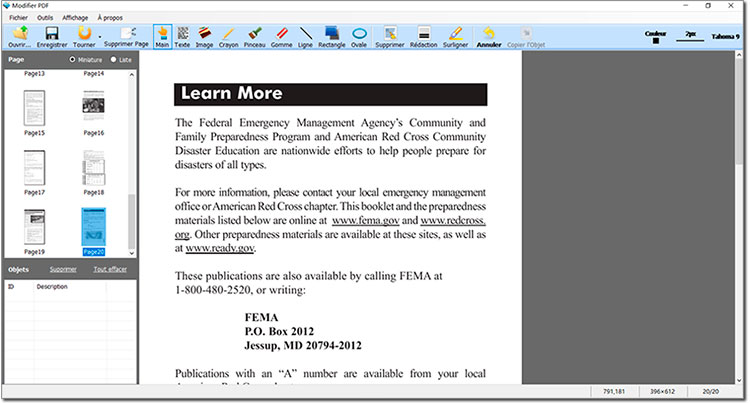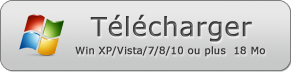Comment Modifier PDF peut vous aider a éditer vos Fichiers PDF
Logiciel: Modifier PDF!
Grâce à la technologie, nous pouvons aujourd'hui créer et lire des 'Portable Document File' ou PDF sur différents appareils tels que des ordinateurs de bureaux, des ordinateurs portables, des tablettes et des smartphones. Ces appareils peuvent fonctionner sous différents systèmes d'exploitation. Les fichiers PDF peuvent être visualisés à l'aide de différents logiciels de visualisation de documents tels qu'Adobe PDF Reader ou un navigateur Web. Cependant, ces programmes ne disposent pas de la possibilité d'éditer les fichiers PDF. Ils ne vous permettent pas de modifier, supprimer ou remplacer un texte ou une image du fichier PDF.
Si vous partagez habituellement des fichiers PDF pour utilisation dans des articles de gestion ou de la documentation de processus, vous aurez besoin d'un outil éditeur PDF approprié. Modifier PDF est un excellent outil qui peut vous aider à éditer, effacer ou remplacer du texte et des images dans un fichier PDF. Dans ce post, nous verrons comment utiliser ce programme pour gérer vos fichiers PDF. Les informations ci-dessous vous fourniront toutes les informations nécessaires.
Suppression de texte d'un fichier PDF à l'aide de l'outil Modifier PDF
Vous pouvez avoir besoin de supprimer certains textes particuliers, comme des mots, des phrases ou des paragraphes, de vos fichiers PDF. Voici les étapes à suivre pour y parvenir à l'aide de l'outil Modifier PDF qui fonctionne parfaitement pour les fichiers PDF ou les documents numérisés. Si vous avez déjà installé votre outil Modifier PDF, vous devez suivre les étapes suivantes :
- Lancez votre programme Modifier PDF
- Cliquez sur le bouton "Ouvrir PDF"
- Sélectionnez le fichier PDF souhaité et cliquez sur "Ouvrir".
- Sélectionnez la page souhaitée contenant le texte à supprimer
- Cliquez sur le bouton "Supprimer" et mettez en surbrillance le texte que vous souhaitez supprimer.
- Cliquez sur "Enregistrer PDF" pour que le programme supprime automatiquement le texte.
Supprimer des images d'un fichier PDF à l'aide de l'outil Modifier PDF
Parfois, vous pouvez avoir besoin de supprimer certaines images, logos ou graphiques d'un fichier PDF avant de diffuser vos documents PDF. Le fichier peut contenir des images confidentielles que vous ne souhaitez pas voir apparaître sur vos documents. Supprimer le document en entier ne serait pas une bonne idée, car cela entraînerait la perte de données ou de textes essentiels dont vous auriez besoin. Voici comment supprimer vos images à l'aide de l'outil Modifier PDF sans nuire à la qualité du reste du document.
- Lancez l'outil Modifier PDF
- Sélectionnez la page contenant l'image que vous souhaitez supprimer dans votre document
- Cliquez sur le bouton "Gomme"
- Cliquez sur l'image que vous souhaitez supprimer. Cliquez sur "enregistrer" pour conserver le document original et enregistrer le document qui a été modifié sous un nouveau nom.
Il est toujours recommandé de conserver le document original pour référence ultérieure ou si vous avez besoin de faire d'autres modifications.
Comment ajouter/remplacer du texte dans votre fichier PDF avec Modifier PDF
Parfois, vous voulez ajouter ou remplacer un texte dans votre fichier PDF ou remplir les espaces supprimés avec un nouveau texte. Pour ce faire, suivez les étapes suivantes dans l'outil Modifier PDF.
Exécutez le programme Modifier PDF
Cliquez sur le bouton "Ajouter texte" et tracez une zone de texte à l'endroit où vous souhaitez que votre texte soit affiché.
Faites glisser la zone de texte à la bonne position.
Tapez votre nouveau texte et modifiez le type, la taille et la couleur de la police.
Cliquez sur OK et enregistrez votre document
Comment ajouter/remplacer des images sur votre fichier PDF
Vous pouvez avoir besoin de remplacer une image par une autre après avoir supprimé l'image originale. Vous pouvez facilement ajouter/remplacer des images JPG, TIF, PNG, BMP ou GIF sur votre fichier PDF en utilisant l'outil Modifier PDF. Il faut suivre les étapes ci-dessous :
Lancez votre programme Modifier PDF
Cliquez sur le bouton "Ajouter image"
Sélectionnez l'image à ajouter
Faites glisser la partie inférieure droite pour la redimensionner correctement.
Cliquez sur "Enregistrer" et enregistrez
Conclusion
Modifier PDF a simplifié la gestion et l'édition de nos fichiers PDF. Cet outil est indispensable, et vous devez absolument l'intégrer à votre liste d'outils d'édition, de suppression ou de remplacement de texte ou d'images dans vos fichiers PDF. Pour en savoir plus sur la façon de remplacer des images dans un fichier PDF et bien plus encore, rendez-vous sur ModifierPDF.net. Nous espérons que ce guide vous a aidé à trouver la solution simple pour modifier vos fichiers PDF. Nous espérons également que les informations ci-dessus vous apporteront tout ce que vous devez savoir sur la gestion et la modification des fichiers PDF.